PDF是用于文档的最常见的文件类型之一,特别是从一个用户发送到另一个用户时。但是,当有一份官方文件需要签署时,你该如何签署呢,尤其是如果设备是Mac的话?这就是PDF编辑器软件发挥作用的地方。
PDF编辑器允许我们编辑PDF文件并直接对其进行签名,而无需浪费时间打印和离线发送纸质文档。下面是一些我们可以用来在Mac上签名PDF的PDF编辑器。如果你对在其他操作系统上签名PDF感兴趣,这篇文章也可以引导你在其他操作系统上签名PDF的方法。
相关文章:>>如何在Word中绘制签名
如何在Mac上签署PDF预览
Mac用户可以用来将签名附加到PDF文件上的软件叫做Preview。预览不仅仅是查看图像。它允许用户修改图像,例如向文件中添加文本和其他元素。除了图片,用户还可以选择使用它提供的工具来调整PDF文件。
注释工具是Preview支持的重要工具之一。点击“工具”>“标注”,会出现一个菜单,显示所有可以使用的标注工具,包括直线、椭圆、箭头、语音气泡、签名。您可以使用相机或触摸板添加签名并保存它,然后就可以使用您添加的签名对pdf进行签名。

如何在Mac上签署PDF预览:
步骤1。使用预览打开PDF文件。
步骤2。确保“标记”工具栏已打开。如果没有,单击“显示标记工具栏”选项。
步骤3。使用触控板、相机或iPhone/iPad添加签名。
- 触控板—单击“触摸板”,然后使用手指在触摸板上创建签名。按任意键,然后单击“完成”。假设你想改变结果,按“清除”并重复这个过程。
- 相机—点击相机,让相机对签名进行拍照。确保签名在蓝线以上。
- iPhone / iPad—单击“选择设备”,选择您的iPhone或iPad。确定设备后,在屏幕上用手指创建签名。如果你完成了,按“完成”。
步骤4。按“签名”,然后将签名添加到PDF中。将签名拖放到文档上您喜欢的任何位置。
如何在Mac上用Acrobat签署PDF
acrobatreader是第三方软件,可对PDF文档进行签名。该软件以提供各种各样的功能而闻名,使用户可以选择以高级方式编辑PDF文件。那些最近正在使用Acrobat的用户可能会发现他们的选择太多了。但如果您知道使用此程序的最简单步骤,每个人都可以在几秒钟内使用Acrobat添加签名。

如何在Mac上使用adobeacrobat签署PDF:
步骤1。使用acrobatreader打开PDF。
步骤2。点击“工具”,选择“填写和签名”。当菜单出现时,再次选择相同的选项。
步骤3。acrobatreader将自动找到表单字段,并以蓝色突出显示它们。如果需要,请填写表格。
步骤4。填写完表单后,点击工具栏上的“Sign”,然后选择你需要的选项。
第5步。如果您之前添加过签名,它将立即显示。如果没有,您可以选择几个选项来创建签名:键入、绘制或上传图像作为签名。
步骤6。按“Apply”完成。
额外提示:如何在Windows上签署PDF文件
对于希望以PDF格式签署文档的Windows用户,上面提到的PDF编辑器可能没有帮助。别担心。本部分将指导您使用EaseUS PDF编辑器在Windows PC上轻松签署PDF。
这是一个强大的Windows PDF编辑器用户可以根据自己的需要和喜好调整和修改PDF文件。Windows软件为用户提供了方便,使其成为那些迫切需要负担得起的PDF编辑器的人的完美选择。
它的“签名”功能使您可以创建自己的电子签名,其中包含您的个人信息。一旦您的签名被添加到PDF中,它将对其进行验证。由于电子签名已经添加到PDF文件中,您可以通过查看电子签名来判断是否修改了PDF文件。如果有人未经允许试图更改PDF内容,他/她将被警告签名保护PDF。
除了上面所说的,这个软件还有许多其他的特性。
更多的功能:
使用该软件提供的工具,您可以从许多方面修改您的PDF。如果您要签署PDF文档,请单击下面的按钮下载它。
如何在Windows上的pdf中绘制签名:
步骤1。启动EaseUS PDF编辑器和打开PDF您要向其添加签名。点击“签署”>“签署文件”进入下一步。
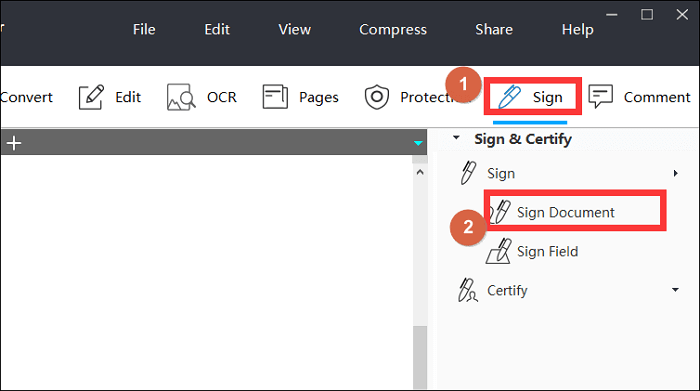
步骤2。将出现一个弹出窗口,询问您是否要开始签名。如果你决定签名,点击“拖动新签名矩形”按钮。
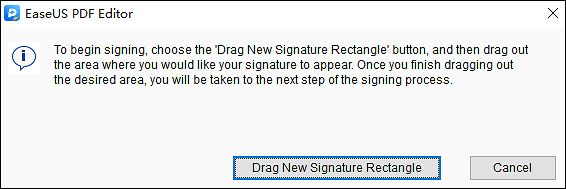
步骤3。拖动鼠标并选择要添加签名的位置。然后,将出现一个窗口,您需要填写必要的信息。点击“标志”按钮以电子签署PDF档案。
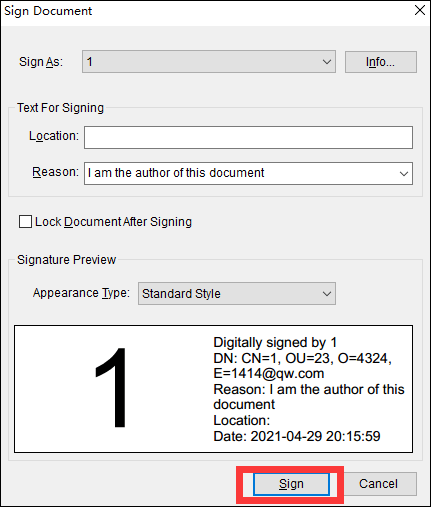
步骤4。选择目标文件夹以保存签名PDF。
结论
我们不再需要担心在Mac上签署PDF文件,因为有很多可用的软件。你可以使用苹果的Preview和Acrobat Reader编辑PDF文件。如果您使用的是Windows PC,您可以选择EaseUS PDF编辑器。
我们要做的就是找到最有效的软件。你最喜欢的Mac PDF编辑器是否列在这篇文章中,或者你有其他的推荐?





